CAD线型不显示怎么办?CAD线型不显示解决办法 点击:169 | 回复:0
发表于:2021-08-24 16:52:33
楼主
在CAD绘图过程中,设置好线型后CAD线型不显示怎么办呢?下面就给大家分享一下浩辰CAD软件中CAD线型不显示的解决办法吧!
CAD线型不显示的解决办法:
打开浩辰CAD软件后在命令行输入快捷键命令:LT或LINETYPE,按回车键确认,即可调出【线型管理器】对话框,在其中选择【显示所有线型】。如下图所示:
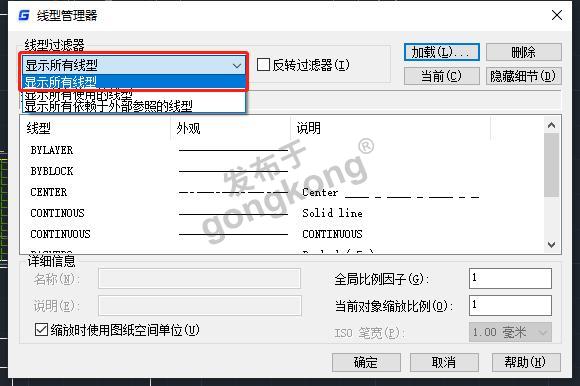
选择不显示的线型后,在【详细信息】栏中调大【全局比例因子】和【当前对象缩放比例】,点击【确定】即可(如果【线型管理器】对话框中不显示线型详细信息,点击右上角的【显示细节】即可)。如下图所示:
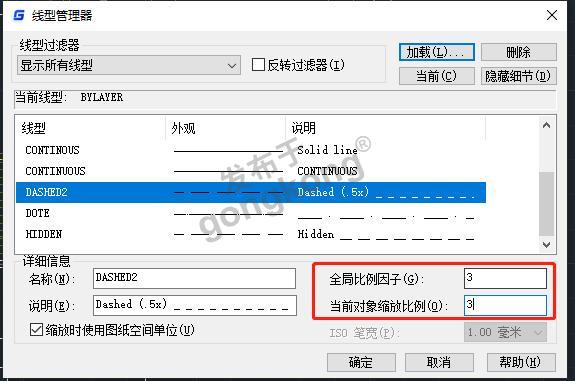
浩辰CAD软件中除了可以通过CAD线型命令来调出【线型管理器】对话框以外,还可以通过菜单栏调用。具体操作步骤如下:
菜单栏:【格式】—【线型】。如下图所示:
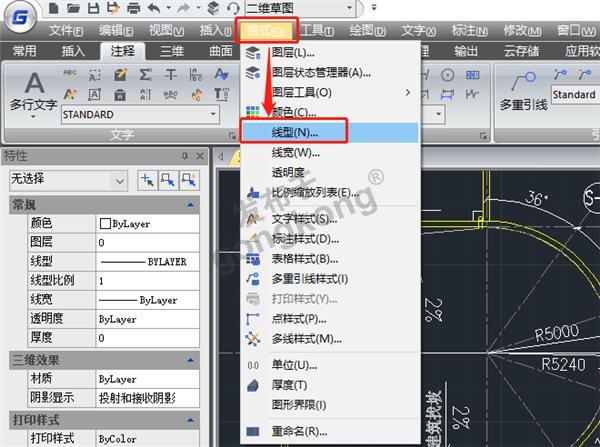
本篇CAD教程主要给大家介绍了浩辰CAD软件中CAD线型不显示的解决办法,各位小伙伴在CAD绘图中如果遇到CAD线型不显示的问题时可以参考上述方法来解决哦~
楼主最近还看过
热门招聘
相关主题
- 家用自来水增压泵、自吸泵区别...
 [307]
[307] - Simatic WinCC USB Dongle,缺...
 [69775]
[69775] - 阀门附件包括哪些
 [1678]
[1678] - 各位前辈机械手如何入门?
 [1247]
[1247] - 三菱PLC中关于时间的改变
 [433]
[433] - 上海科迎法推出新品传感器执...
 [400]
[400] - 2017年最热——新风系统十大品...
 [843]
[843] - 助理电气工程师考试
 [418]
[418] - linux运维工程师的薪资是多少...
 [674]
[674] - 求威纶触摸屏的编程手册
 [740]
[740]

官方公众号

智造工程师
-

 客服
客服

-

 小程序
小程序

-

 公众号
公众号

















 工控网智造工程师好文精选
工控网智造工程师好文精选
